Win11系统预览图无法显示怎么办 ?Win11系统预览图不显示的解决方法
[windows11] Win11系统预览图无法显示怎么办 ?Win11系统预览图不显示的解决方法有网友反应Win11系统预览图不显示怎么办 ?本文就为大家带来了不显示的解决方法,需要的朋友赶紧看看吧... 22-04-28
最近有win11的用户反馈在打开图片时没有显示预览,很大一部分原因是显示缩略图功能关闭了。那该怎么解决这个问题呢?本期小编为大家整理了win11系统预览图无法显示的解决方法,感兴趣的小伙伴快来看看吧。
win11系统预览图无法显示的解决方法
1、首先,右键单击“此电脑”,选择打开“属性”选项。
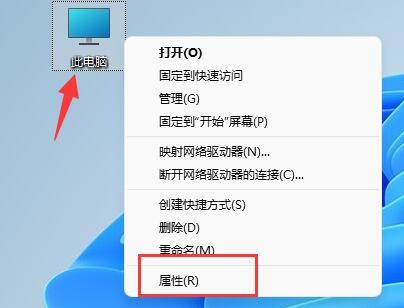
2、在弹出窗口的相关链接中点击“高级系统设置”。
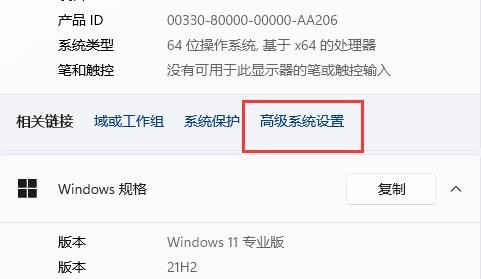
3、然后点击性能下的“设置”按钮。
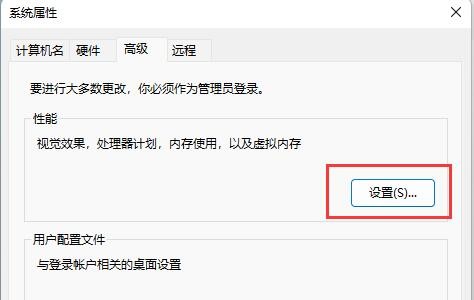
4、最后勾选“最佳设置”或“最佳外观”,然后点击“确定”保存,问题解决。
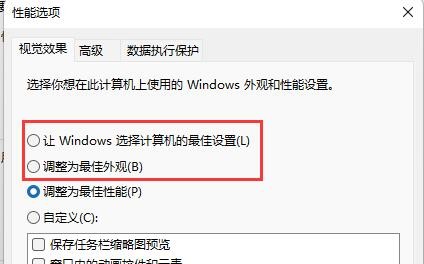
以上就是小编为大家带来的win11系统预览图不显示的解决方法,希望都大家有所帮助,更多相关内容请继续关注代码网。
相关文章:
-
[windows10] windows10缩放全屏在哪 win10全屏缩放怎么设置这篇文章主要介绍了windows10缩放全屏在哪 win10全屏缩放怎么设置的相关资料,需要的朋友…
-
[windows11] Win11切换桌面快捷键失效怎么办?Win11桌面快捷键不能用的解决方法快捷键已经成我们工作中不可缺少的一部分,但是有时遇到切换桌面快捷键失效了,这怎么办?…
-
[windows10] win10屏幕没有铺满屏幕怎么办 Windows10屏幕不满屏解决方法这篇文章主要介绍了win10屏幕没有铺满屏幕怎么办 Windows10屏幕不满屏解决方…
-
[windows10] win10鼠标被锁定了怎么办?三种方法解决win10鼠标被锁定了动不了这篇文章主要介绍了win10鼠标被锁定了怎么办?三种方法解决win10鼠标被锁定了动不…
-
[windows11] Win11电脑关机速度慢怎么办 ?Win11关机速度慢解决方法有网友反应Win11电脑关机速度慢怎么办 ?本文就为大家带来了Win11关机速度慢解决方法,需…
-
版权声明:本文内容由互联网用户贡献,该文观点仅代表作者本人。本站仅提供信息存储服务,不拥有所有权,不承担相关法律责任。
如发现本站有涉嫌抄袭侵权/违法违规的内容, 请发送邮件至 2386932994@qq.com 举报,一经查实将立刻删除。
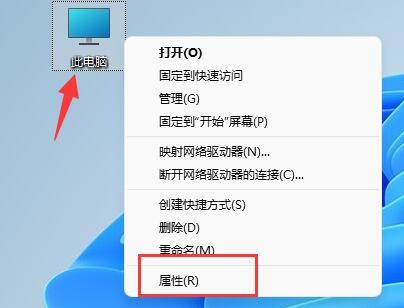
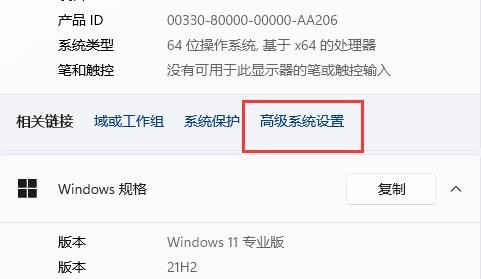
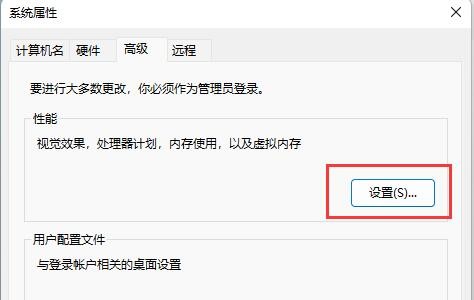
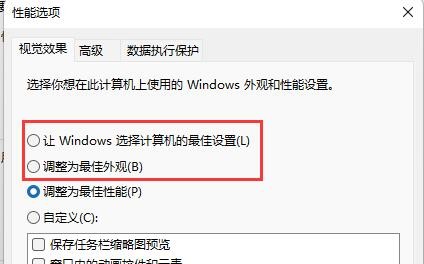


发表评论